
ベストセラー本『スマホ脳』を読んでから、めっきり自分のスマホ利用時間などが気になりだした私。
自分のスマホ利用時間を知るのは、自分でスマホ利用をコントロールし、スマホに脳をハッキングされないための第一歩♪
今回は、アプリなしで簡単にAndroid スマホの利用時間を確認する方法をご紹介します!
♪いろいろ衝撃的な『スマホ脳』♪
Digital Wellbeingを使う!
Androidスマホの利用時間を確認するために使うのは、その名も『Digital Wellbeing』。
人の健康や生活の質の向上のために、テクノロジーと上手く付き合おう的な意味合いのネーミングかな?
スマホの『ホーム画面』か『アプリ一覧』にある『設定』(↓)をタップすると
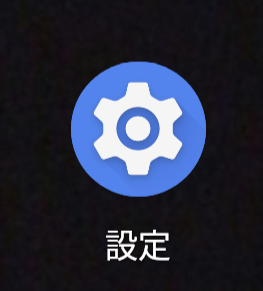
下の方に『Digital Wellbeingと保護者による使用制限』が表示されます。
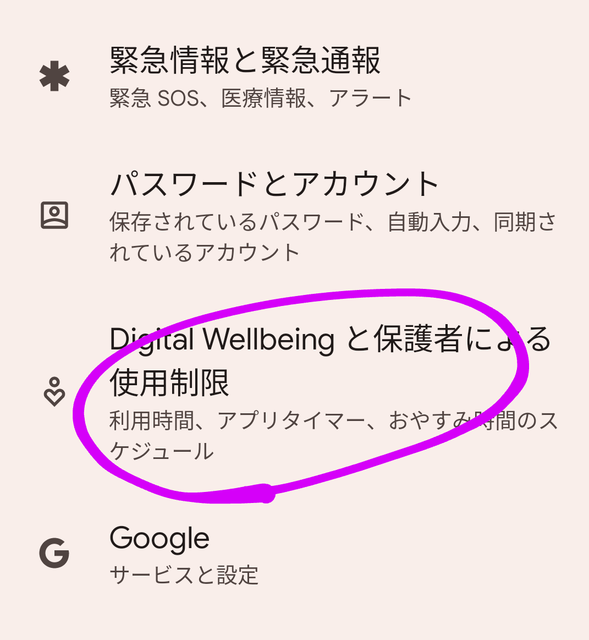
ここをタップすると
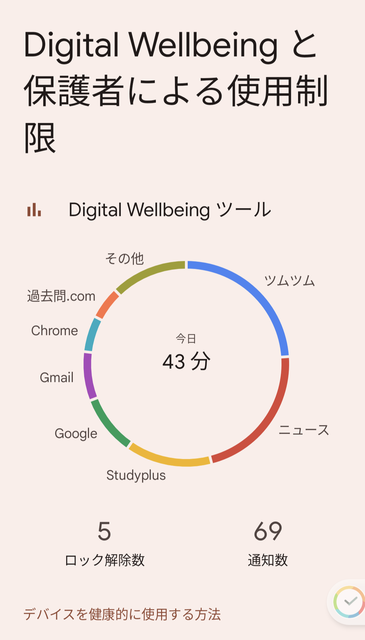
こんな(↑)わかりやすい視覚に訴える時間表示が出てきます♪
さらに、アプリの名をタップすると
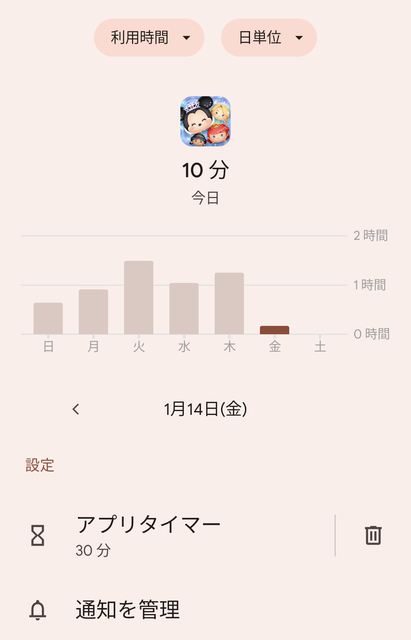
当該アプリの今日の利用時間が正確にわかるとともに、最近1週間分の当該アプリの利用時間も表示されます。
同じように、真ん中の時間(ピンクの蛍光ペンの部分)をタップすると
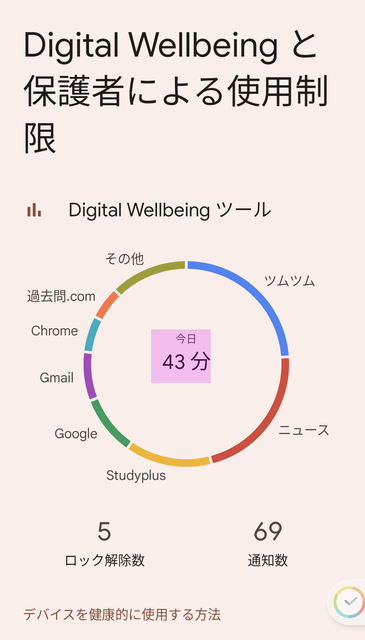
やはり最近1週間の利用時間が棒グラフで表示されます♪
なかなかに、分かりやすくて便利ですね♬
利用時間を制限するには?
アプリごとに利用時間の制限を設定することもできます。
最初の『Digial Wellbeingと保護者による使用制限』の画面(↓)の下に
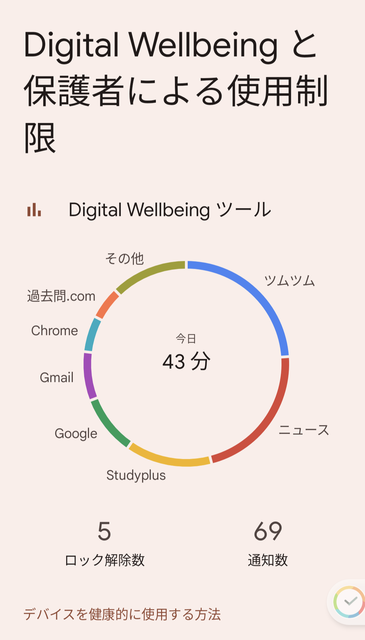
『デバイスを健康的に使用する方法』という、めっちゃダイレクトなネーミングのカテゴリーがあります。
この『ダッシュボード』をタップ。
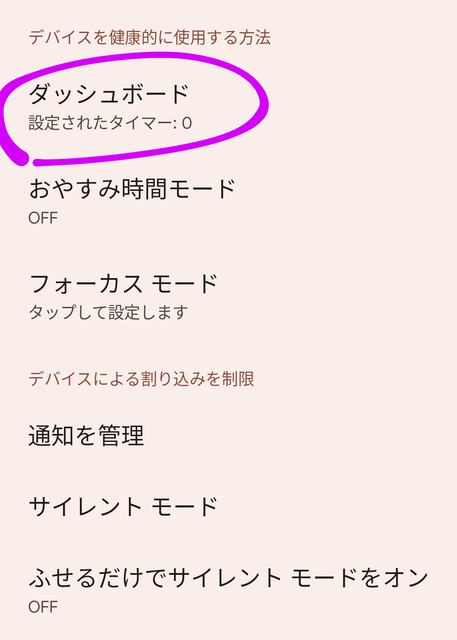
『アプリにタイマーを設定』の画面が出てきます。
ちなみに、この『ダッシュボード』の画面では、アプリごとにどのくらいの時間使用したのか』という細かい情報も出てきます。1分未満の使用も表示されるんですよ。
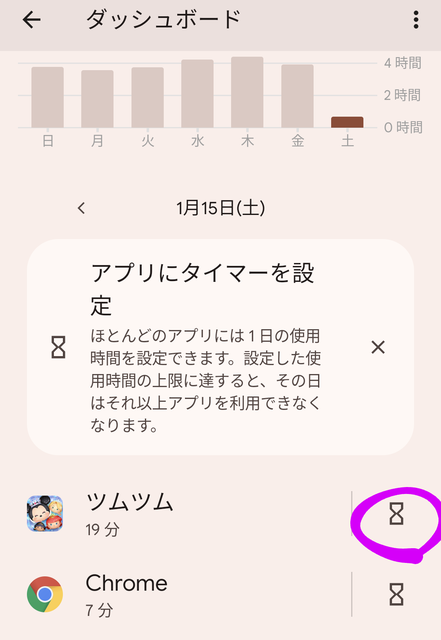
で、この『ダッシュボード』で利用制限を設定したいアプリの横の砂時計マーク(⏳)をタップ。
アプリタイマーの設定画面になります。

ここで自由に時間を設定して右下の『OK』をポチッとすると、時間設定完了!
ほとんどのアプリには、1日の使用時間を設定できます。
そして、設定した使用時間の上限に達すると、その日はそれ以上、アプリを使用できなくなります。
アプリタイマーは午前0時にリセットされます。
午前0時になる前にアプリを再度使用できるようにするには、設定した時と同じステップで、アプリタイマーを削除すればOK♪
制限時間を超えるとどうなる?
ツムツムの制限時間を始めて設定した日、設定していたことをすっかり忘れて、会社の帰りの電車の中で、調子よくツムツムをしていました。
すると突然、画面の上部に『残り時間:1分』の表示。
そして、画面がグレーに!
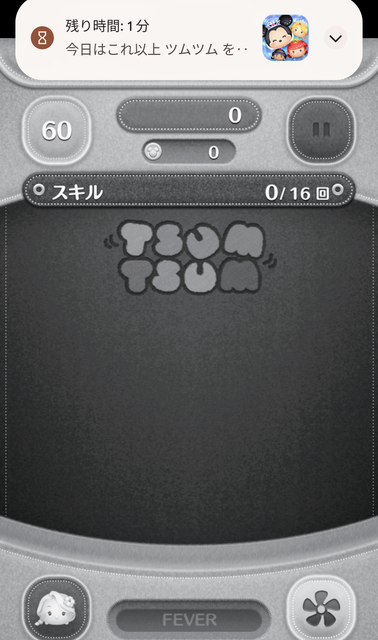
一応、ツムツムの1ステージ60秒分の時間は遊べましたが
やりにくい。
グレーの画面でツムツムは、めちゃめちゃ遊びにくい・・・。
そして、スマホの『ホーム画面』に戻ると、ツムツムのアプリは、『ツムツム』という名前だけ残してアイコンが消えていました!
\真ん中にツムツムがあったのよ/

就寝前は『おやすみ時間モード』
『デバイスを健康的に使用する方法』には3項目あるのですが、制限時間などが設定できる『ダッシュボード』が1項目目。
2項目目が『おやすみ時間モード』です。
こちらは就寝前に利用するといいし、就寝前じゃなくても、スマートフォンから離れて大切なことに集中したいときに活用したい機能です。
お好みの時間帯をセットすると、その間、画面が灰色の色調に変わります!
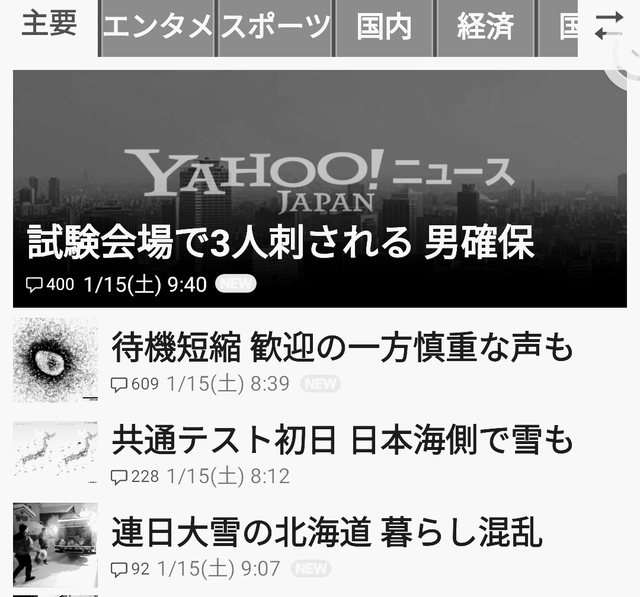
ヤフーニュースがこんな(↑)ありさまに!
すっかり見る楽しみが半減して、早々に画面から目を離せます(^^;)
スマホと上手く付き合うために
ツムツムやヤフーニュースのグレースケール、超つまらない画面でした(笑)
これは、スマホ依存を防ぐためにはいいかも!
他にも『Digital Wellbeing』には、割り込みを制限する『サイレントモード』や、アプリを一時停止できる『フォーカスモード』などなどがあります。
スマホは大人も場合によっては子どもも、なしではやっていけないご時世です。
スマホに依存せず、スマホの良いところを活かしながら上手く使いこなすために、自分の使用のあり方を確認して、使用時間をコントロールしたいものです。
そのためには、まず自分がどんなアプリをどのくらいの時間、使っているかをチェック!
そして、ハマりそうなアプリは、自分のコントロール力だけに頼らずに、強制シャットアウトの機能を利用!
これがいいと思います♬
ぜひこの記事を参考にして、『Digital Wellbeing』を活用してみてください♬
最後までお読みいただき、ありがとうございました!



